Apple CarPlay Hacks: Jak vytěžím maximum z Apple CarPlay?
Pokud máte přijímač Apple CarPlay, znáte radost z přístupu k oblíbeným aplikacím pro iPhone za jízdy. Zatímco základní funkce, jako je telefonování, získávání tras a streamování hudby, jsou užitečné, CarPlay nabízí několik dalších způsobů, jak zlepšit zážitek z jízdy. Zde je několik tajných triků, jak z vašeho Apple CarPlay přijímače vytěžit maximum.
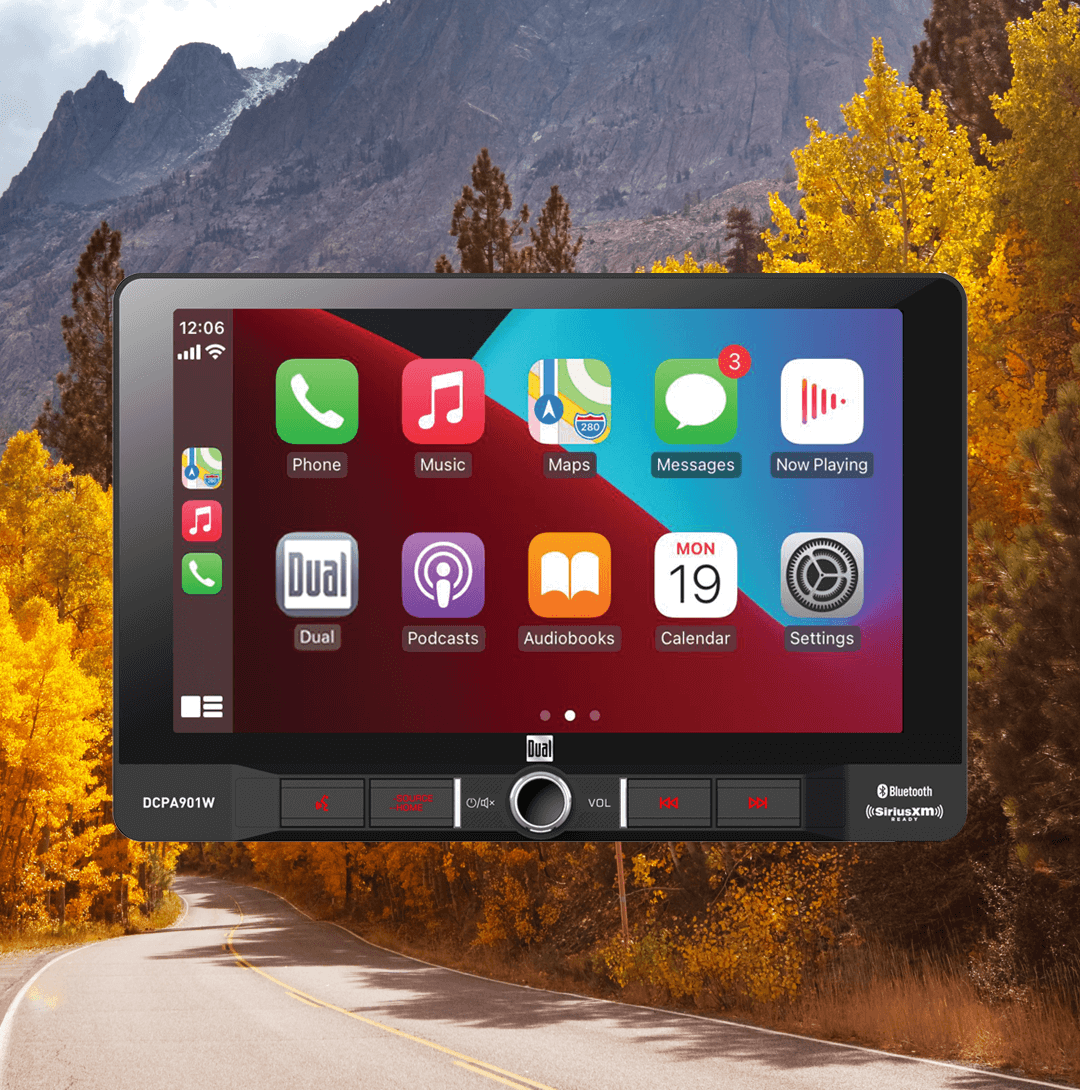
Jaké skvělé věci můžete dělat s Apple CarPlay?
1) Přizpůsobte si domovskou obrazovku.
Můžete přidat aplikace na obrazovku CarPlay?
Naštěstí díky Apple CarPlay je přizpůsobení ikon obrazovky jednoduchým úkolem. Svůj iPhone můžete použít k přidání, skrytí nebo změně uspořádání libovolných výchozích aplikací nebo aplikací třetích stran z domovské obrazovky. V telefonu přejděte na „Nastavení“, klepněte na „Obecné“ a vyberte „CarPlay“. Klepnutím na vozidlo zobrazíte obrazovku stejným způsobem, jakým je zobrazena na palubní desce vašeho auta. Poté stačí ikony odstranit nebo změnit jejich uspořádání.
Můžete rozdělit obrazovku pomocí Apple CarPlay?
CarPlay umožňuje rozdělit obrazovku mezi dvě až tři aplikace najednou. V jednom okně můžete mít trasu jízdy, v jiném ovládat hudbu a zároveň si prohlížet nadcházející schůzky z kalendáře. Klepnutím na ikonu widgetu v levém dolním rohu otevřete režim rozdělené obrazovky, když je telefon připojen.
Můžete zrcadlit obrazovku pomocí CarPlay?
Zatímco některé navigační, komunikační a streamovací aplikace z telefonu můžete vidět na obrazovce auta, přijímače Apple CarPlay nejsou skutečné přijímače se zrcadlením obrazovky.
2) Zobrazte svůj kalendář.
Pokud máte na den naplánováno mnoho schůzek, můžete snadno držet krok se svým kalendářem prostřednictvím Apple CarPlay. OS poskytuje možnost vícenásobného zobrazení pro zobrazení všech nadcházejících schůzek přímo z vašeho kalendáře. Klepnutím na záznam zobrazíte další informace a dokonce můžete zahájit hovor na schůzku, pokud je k události připojeno telefonní číslo.
3) Zkontrolujte své zprávy.
Může CarPlay číst e-maily?
Aplikace Speaking Email CarPlay vám bude číst vaše e-maily nahlas jeden po druhém. Obsahuje také tlačítka pro archivaci, označení jako přečtené, označení nebo odstranění.
Může CarPlay zobrazovat textové zprávy?
Mnoho aplikací CarPlay pro zasílání zpráv zobrazí na obrazovce textová upozornění, jakmile projdou. Můžete jednoduše klepnout na zprávu na obrazovce a nechat si ji přečíst nahlas nebo odeslat automatické odpovědi.
Jak získáte Messenger pro CarPlay?
Apple CarPlay má několik možností pro komunikační aplikace, včetně Facebook Messengeru. Další informace o aplikacích pro zasílání zpráv CarPlay zde.
4) Upravte obecná nastavení.
V aplikaci Nastavení Apple CarPlay máte možnost vyladit několik nastavení, včetně Návrhů Siri, Nerušit a Obalu alba. Chcete-li provést úpravy, přejděte na „Nastavení“ -> „Obecné“ – > „CarPlay“. Vyberte své vozidlo a klepnutím na „Přizpůsobit“ zobrazte všechny aplikace, které můžete při řízení používat.
Můžete nastavit tmavý režim CarPlay?
Výchozí barevné schéma CarPlay je tmavý režim, ale lze jej snadno přepnout do světlého režimu. Můžete buď změnit nastavení tak, aby se barva pozadí upravovala automaticky mezi jízdou ve dne a v noci, nebo ji změnit ručně.
5) Přizpůsobte si streamování.
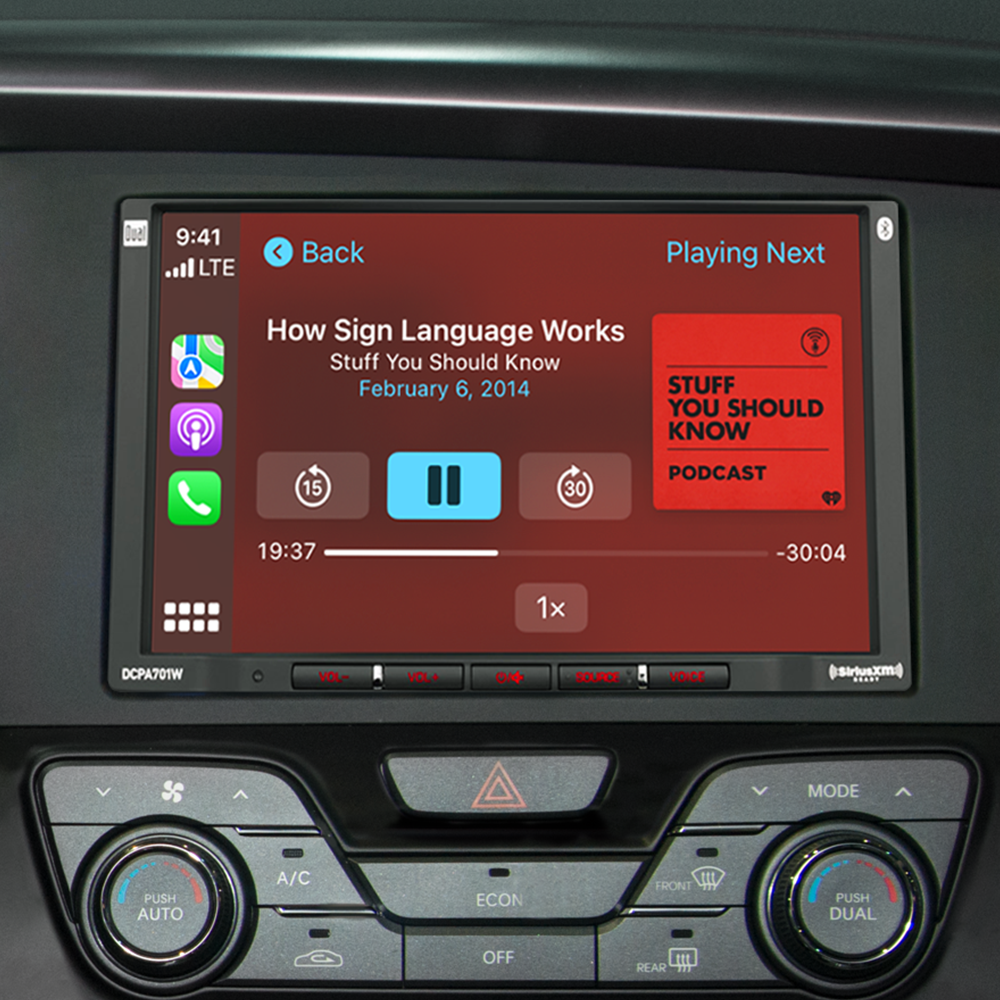
Pokud uslyšíte určitou skladbu, která se vám líbí, a chcete pokračovat v přehrávání podobné hudby, Apple Music vám to umožní. V aplikaci Now Playing klepněte na nabídku se třemi tečkami a vytvořte si vlastní rozhlasovou stanici. Aplikace Now Playing vám také ukáže všechny podrobnosti o jakémkoli zvuku, který se právě přehrává. Pokud máte otevřenou jinou zvukovou aplikaci, klikněte na ikonu zvukového grafu v pravém horním rohu, abyste získali přístup k Přehrávání, nebo ji otevřete z domovské obrazovky.
Mohu přidat YouTube do Apple CarPlay?
Apple CarPlay podporuje YouTube Music, takže pokud máte aplikaci nainstalovanou v iPhonu, budete ji moci používat s CarPlay.
Mohu sledovat televizi nebo Netflix na Apple CarPlay?
Z bezpečnostních důvodů CarPlay aktuálně nenabízí funkce pro sledování Netflixu nebo obsahu z jiných video aplikací na displeji vašeho auta.
6) Využijte výhod Siri.
Hlasoví asistenti mohou výrazně usnadnit cesty a dojíždění. Použijte Siri ke čtení/odpovídání na texty nebo k plnění úkolů, jako je přehrávání podcastu z vaší oblíbené streamovací aplikace a přesměrování na konkrétní místo z Apple Maps. Hlasový asistent nyní může nabízet konkrétnější pokyny k mapování a sdílet váš odhadovaný čas příjezdu s ostatními z vaší konzole. Siri také podporuje některé aplikace třetích stran, takže se nemusíte spoléhat na všechna vestavěná výchozí nastavení Apple.
7) Nastavte „Nerušit“ za jízdy.
CarPlay má nastavení, které zabrání tomu, aby se na obrazovce objevovala upozornění, takže se můžete při řízení vyhnout rušení. Přejděte do „Nastavení“ -> „Nerušit při řízení“ a povolte „Aktivovat pomocí CarPlay“. Upozorňujeme, že když je toto nastavení zapnuté, bude každému, kdo vám pošle zprávu, zaslána automatická odpověď.
Pokud se ke hře Apple CarPlay opozdíte, prozkoumejte různé možnosti přijímače, abyste získali přístup k mnoha funkcím, které nabízí. Přijímač CarPlay může učinit život na silnici bezpečnějším a pohodlnějším.













